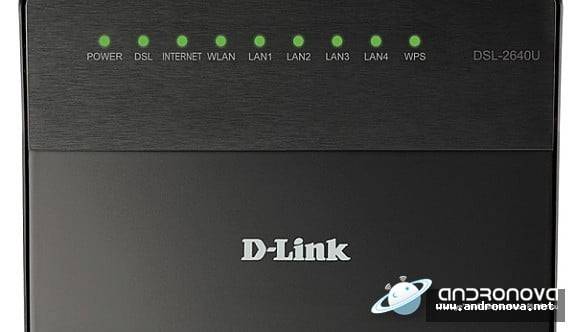Kablosuz modem kurulumu Wifi kablosuz ayarları DLINK DSL-2640U modem arayüz şifresi ve güvenlik kurulumu nasıl yapılır? Müşteri hizmetleri çağrı merkezi.


Vodafone firmasının DSL internet hizmetinde abonelerine verdiği DLINK DSL-2640U modemin kurulumunu bu haberimizde paylaşacağız. DLINK DSL-2640U modem kurulumu içim aşağıdaki adımları takip ediniz.
DLINK modem kurulumu nasıl yapılır
- İlk önce explorer, chrome, firefox web tarayıcılarından herhangi birinden adres çubuğuna 192.168.1.1 yazarak eneter tuşuna basarak DLINK DSL-2640U modem kurulum arayüzüne giriş yapabilirsiniz.
- Yukarıdaki adrese girdikten sonra karşınıza şifre ekranı gelecektir. Eğer herhangi bir parola değişikliği yapmadığınız taktirde varsayılan kullanıcı adı: admin Şifre : admin olarak modem içerisinde yüklü gelmektedir. Bu şifreleri aşağıdaki ekrana yazınız.

- Şifrenizi girdikten sonra aşağıdaki gibi bir ekran göreceksiniz. Modemin sağ tarafında bulunan menüden aşağıda kırmızı kutucuklar içine aldığımız Ağ ‘ı ve WAN ‘ı bölümlerine tıklayınız.

- Ekranın sağ kısmında bulunan PPPoE ile başlayan ok ile gösterilen bölümü tıklayarak ayarlar bölümünün açılmasını sağlayınız.



- Yukarıdaki linke tıkladığınızda açılan ekranda aşağıdaki gibi Ağ/WAN ayarlarının olmasını sağlayınız.

- Daha sonra gelen ekran bölümünde PPP kısmında yer alan PPP Kullanıcı adı bölümüne Vodafone kullanıcı adınızı aşağıdaki misalde olduğu gibi vodafone@vodafone gibi yazınız. Modemi ilk defa kullanıyorsanız varsayılan kullanıcı adı vodafone@vodafone şeklinde sizlere gelmektedir. Kullanıcı adının altında yer alan kimlik doğrulaması olmadan kutusunu işaretlenmeyeceğini söyleyelim. Bu bölümde son olrak şifre kısmına vodafone firmasının sizlere gönderdiği SMS yolu ile gelen şifreyi ve tekrar şifre ekranına giriniz. Şifrenin altında yer alan ayarlara ise olduğu gibi bırakınız. Ardından ayarlarınızı kaydediniz.

- Yukarıdaki ayarların modemde kalıcı olarak kaydedilmesi için aşağıdaki gibi kaydederek kayıp işlemini yapınız.

- Yukarıdaki ayarları yaptıktan sonra DLINK DSL-2640U kablosuz ayarları yapmaya başlayalım. Kablosuz bağlantı yarları için sol tarafta yer alan menüden Kablosuz Ağ başlığı altında yer alan Temel Ayarlar kısmına giriş yapınız. Daha sonra sayfanın sağ tarafında açılan ekranda yer alan SSID bölümünde yer alaln adınız Kablosuz Ağda kullanacağınız isimdir. Aşağıdaki gelen isim sizlere varsayılan isim olarak gelmektedir. Bu ismi siz kendinize göre değiştirebilirsiniz. Yalnız isim değiştirirken türkçe karakter bulunmayan ve tek kelimeden oluşan herhangi bir ismi verebilirsiniz. Bu işlem ardından başla bir ayara dokunmadan kaydet işlemini yapınız.



- Yukarıda kablosuz ağ ismini belirledikten sonra kablosuz ayarlarınızda şifre değiştirmek için yine sol tarafta bulunan menüden kablosuz ağ bölümünün altında yer alan güvenlik ayarları kısmına giriş yapınız. Bu ekranda karşınıza gelen yerde PSK Şifreleme Anahtarı bölümüne kablosuz ağda olmasını istediğiniz şireyi yazınız. Bu şifreyi oluştururken en az 8 karakterli, harf ve sayıdan oluşması güvenliğiniz için önemlidir, içerisinde türkçe karekter olmamasına dikkat ediniz.

- Daha sonra yukarıda yaptığınız ayarların DLINK DSL-2640U modem arayüzüne kaydedilmesi için aşağıdaki gibi kaydet işlemini uygulayınız.

Güncelleme Tarihi: 06 Şubat 2017, 08:39